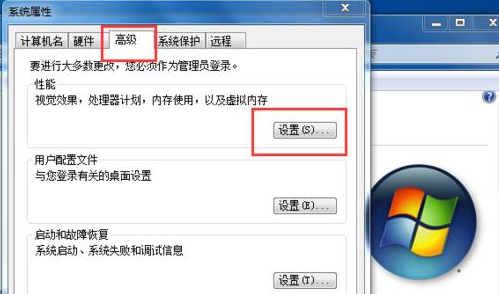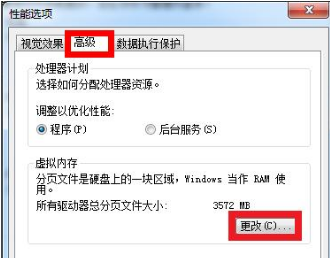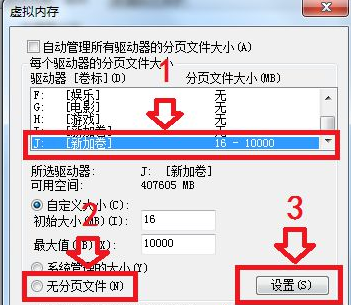首页
Win7修改磁盘提示参数错误怎么办?Win7修改磁盘提示参数错误的解决方法
Win7修改磁盘提示参数错误怎么办?Win7修改磁盘提示参数错误的解决方法
2021-12-07 13:26:35
来源:互联网
作者:admin
我们有时候在安装完Win7系统之后,会觉得磁盘分区过多或者磁盘储存不够用的情况,这个时候一般就会去修改磁盘,但是有些小伙伴会提示参数错误,那么碰到这种情况应该怎么办呢?下面就和小编一起来看看有什么解决方法吧。
Win7修改磁盘提示参数错误的解决方法
1、右键点击“计算机”,选择打开“属性”,进入“高级系统设置”。
2、选择“高级”,点击性能“设置”。
3、继续点击“高级”,下方有一个虚拟内存的设置入口,点击“更改”进入里面就好了。
4、打开虚拟内存设置窗口后,取消勾选“自动管理所有驱动器的分页文件大小”,然后选择你的win7电脑提示参数错误的盘,点击下方的“无分页文件”,再点击“设置”按钮并确定保存设置就好了。
5、完成以上设置之后,电脑会提示重启计算机生效,点击重启。重启后我们就可以修改盘符了。
相关文章
- 安装win7系统磁盘分区必须为?win7系统磁盘如何分区? 01-21
- win7文件夹查看选项在哪?win7文件夹查看选项打开方法 01-19
- win7电脑颜色不正常怎么调?win7电脑颜色不正常调节方法 01-18
- 安装win7后鼠标动不了怎么办? 重装win7后usb全部失灵解决方法 12-20
- 微软win7专业版如何安装?微软win7专业版下载安装教程 12-15
- win7一关机就自动重启?win7关机后自动开机的解决办法 12-14
精品游戏
换一批